När vi vill komprimera något packar vi in det .tjära, .gz, . Bz2 eller någon kombination av dessa, åtminstone som jag har kunnat uppskatta i de flesta fall. Kom ihop . Zip är något som tillhör det förflutnaJag kan till och med inkludera här .ess), medan du komprimerar in . Rar det är inte precis efter vår smak, ja för . Rar Det är ett icke-fritt format eller av någon annan anledning 🙂
Poängen är att den existerar . 7z (7zip) som komprimerar mycket mer än det ovan nämnda. När jag ville komprimera något maximalt med 7zip var jag tvungen att skriva ett kommando för det, men inte mer eftersom jag gjorde det här alternativet i servicemenyn (högerklickalternativ) av KDE:
1. För att lägga till detta alternativ i vårt system måste vi först ladda ner filen .desktop:
2. Vi måste hålla det inne $ HOME / .kde / share / kde4 / services / så att den är aktiverad för vår användare, eller spara den i / usr / dela / kde4 / tjänster / så att den är aktiverad för alla användare av systemet. Om mappen $ HOME / .kde / dela / kde4 / o $ HOME / .kde / share / kde4 / services / det spelar ingen roll, du skapar den saknade mappen 😉
3. De måste ha paketet installerat p7zip-full y p7zip
4. Stäng Dolphin (filhanteraren) och öppna den igen, det här alternativet ska redan visas.
När du använder det här alternativet körs följande i bakgrunden:
7za a -t7z -m0=lzma -mx=9 -ms=on %u.7z %f
- 7za till : För att lägga till filer
- -t7z : Anger att utdatafilen ska vara .7z
- -m0 = lzma : Kompressionsparametrar, du kan läsa om det här
- -mx-9 : Vi anger att vi vill komprimera maximalt
- -ms = på : Fast fil
- % u.7z : Utdatafil, den %u betyder sökvägen till filen som vi vill komprimera, följt av . 7z Vi anger att den slutliga komprimerade filen kommer att skapas precis där originalet är
- %f : Det här är den fil eller mapp som vi vill komprimera
- så % u.7z som %f De är KDE: s egna parametrar, det vill säga de är inte relaterade till Bash eller 7za.
Para que tengan una idea de qué tanto comprime 7zip, un dump de la base de datos de DesdeLinux (.sql) pesaba hace unas semanas 715MB, comprimido con 7zip son solamente 96MB 😀
Hur som helst ... Jag behöver inte längre skriva ett kommando för att komprimera maximalt med 7zip, nu kan jag göra det från alternativmenyn i Dolphin 😉
Jag hoppas att detta har tjänat dig, hälsningar ^ - ^
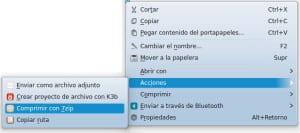
Tja, jag har två saker att säga...
1° Om jag lägger den i hemmappen i motsvarande mapp, visas inte objektet i menyn, men det visas om jag lägger det i /usr/share/kde4/services/..
2° Det är inte så mycket det den komprimerar, det fungerade i alla fall inte för mig så..
Om nivån på komprimeringen beror det mycket på vad du vill komprimera. Till exempel, om du ska komprimera foton eller videor... uppenbarligen kommer det inte att komprimera något mer än några mb, multimediainnehållet för att komprimera det måste sänkas i kvalitet, så enkelt är det.
Försök att komprimera stora textfiler så ser du 😉
Tack, det fungerar bra.
Ett nöje 🙂
hälsningar
Ehm... Det är inte nödvändigt att göra det för att kunna komprimera i 7zip utan att använda en konsol. I Dolphin:
Högerklicka/komprimera/komprimera i...
Där öppnas fönstret för att välja var du vill komprimera, namnet på filen... Och typen, inklusive 7zip.
Självklart måste du ha p7zip-full installerat.
Ja verkligen, jag kände inte till det här alternativet 😀
Men komprimerar den till max som om den hade -mx=9?
Det vet jag inte. Du kan göra kompressionstestet med båda metoderna och berätta för oss.
LOL
Killar, jag har utfört testet flera gånger, med olika typer av filer, pdf, ppt, doc…….. Titta på komprimeringsnivån, den är nästan densamma, -mx=9 tar tydligen alltid en KB-fördel… 🙂
Tack för informationen!
Med så liten skillnad tror jag att det inte lönar sig att använda konsolen eller lägga till tjänsten, egentligen. Jag stannar åtminstone vid alternativet som Dolphin tar med som standard.
Om jag vill att det ska visas istället för åtgärder i komprimeringsmenyn, hur gör jag det??? Ska jag ändra detta [Desktop Action 7zipc]??? Och varför får jag två alternativ i åtgärdsmenyn, ett i början och ett i slutet?
PS.: Det är jättebra, tack så mycket hehehe
Låt göra några tester för att se hur det kan läggas i samma avsnitt 😉
Tack för din kommentar.
KZKG^Gaara Jag tror att du komprimerade dumpen på det sättet på grund av komprimeringsteorin, om du kan göra testet med olika filer, videor, bilder, dokument, för att se om det ger ett liknande resultat. Min mun var i alla fall öppen med resultatet. Tack. Hälsningar
videor och bilder är nästan alltid redan komprimerade filer, det blir ingen stor skillnad.
om du vill komprimera bilderna mer skulle det vara att använda WebP och för videorna WebM eller något liknande/motsvarande.
Ta weno, det funkar i kilot och det är coolt som det syns på menyn...
Bra tips
Great!
Tack mannen!
Hälsningar!
Ser man förresten på mängden komprimering kan man säga att kompressionsradien är ganska bred eftersom man komprimerade en ganska hög mängd MB på bara 90x MB.
Intressant
tack
Hej, förlåt, hur kunde jag få det att påminna mig om katalogen? till exempel servicemeny som jag byter namn på en fil och dess tillägg till en annan i samma katalog
Det finns program för detta, KRenamer är ett av dem, PyRenamer ett annat 😉
Jag hade redan sett det här och jag startade det för några dagar sedan när jag komprimerade några universitetsfiler. Det är verkligen väldigt bra. Till exempel komprimerade den ett 101 Mb-paket till endast 36. Det är jättebra!
Jag tittar på möjligheten att integrera en förloppsindikator. Har du någon aning?!
Med KDialog skulle du kunna göra något åt det... hmm... låt oss se om jag nu för tiden sätter mig ner och funderar på hur man uppnår en förloppsindikator eller åtminstone ett meddelande 🙂
Bra artikel, mycket användbar.
Tack till dig för att du kommenterade 🙂
Hur gör man när man vill komprimera en mapp/katalog?
Mycket bra information, det skulle vara bra om du sätter hur man packar upp, för att ha all information på ena sidan. Tack hälsningar.
Komplicerat för mig. Det borde finnas ett enklare sätt att installera det här programmet.